Nếu bạn đã cài thử phiên bản dành cho nhà phát triển của Windows 8 thì hẳn bạn cũng biết cách sử dụng của giao diện Metro mới có phần hơi khó chịu với người dùng. Bài viết dưới đây sẽ giúp bạn loại bỏ vấn đề đó.
Windows 8 có nhiều thay đổi, đặc biệt dễ thấy nhất chính là ở giao diện. Start Menu, Windows Explorer và Task Manager đều được tân trang mới. Nếu bạn chỉ muốn thử trải nghiệm các tính năng tiềm ẩn mới mẻ của Windows 8, nhưng lại không thích giao diện mới của hệ điều hành này và muốn quay về giống với Windows 7 để dễ dàng thao tác. Thủ thuật sau đây sẽ biến Start Menu, Windows Explorer và Task Manager của Windows 8 trở về với Windows 7 quen thuộc.
Đầu tiên trong hộp thoại Run, bạn gõ regedit để tiến hành chỉnh sửa Registry của Windows.
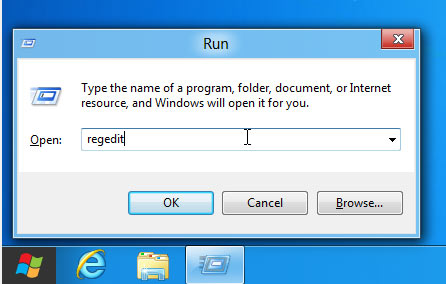
Tìm đến khóa HKEY_CURRENT_USER\Software\Microsoft\Windows\CurrentVersion\Explorer ở cột bên trái.
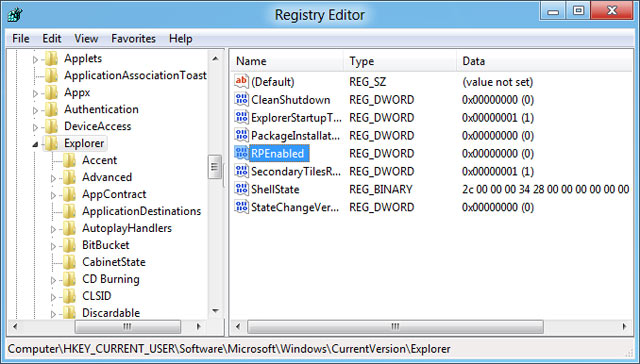
Ở khung bên phải của giao diện Registry, bạn nhấp đôi vào khóa RPEnabled, sau đó thay đổi giá trị ở trường DWORD Value thành 0.
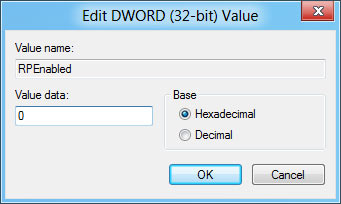
Bây giờ bạn có thể khởi động lại để xem sự thay đổi. Menu Ribbon của Windows Explorer cũng như Start Menu, Task Manager… đều được quay về giống với Windows 7 mặc dù bạn đang dùng bản thử nghiệm của Windows 8.
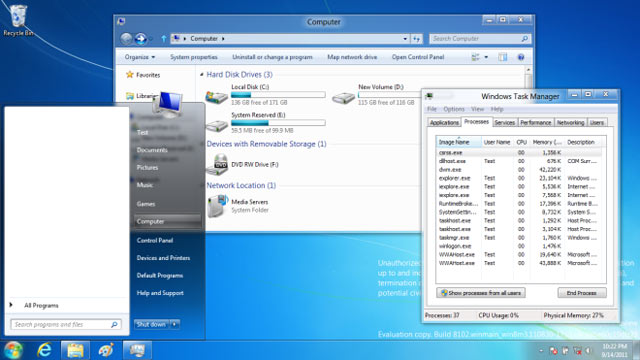
Để quay lại như cũ, tại mục DWORD Value bạn thay thành 1.
 Công nghệ
Công nghệ  AI
AI  Windows
Windows  iPhone
iPhone  Android
Android  Học IT
Học IT  Download
Download  Tiện ích
Tiện ích  Khoa học
Khoa học  Game
Game  Làng CN
Làng CN  Ứng dụng
Ứng dụng 
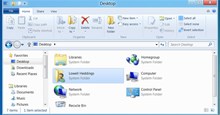






 Windows 11
Windows 11  Windows 10
Windows 10  Windows 7
Windows 7  Windows 8
Windows 8  Cấu hình Router/Switch
Cấu hình Router/Switch 









 Linux
Linux  Đồng hồ thông minh
Đồng hồ thông minh  macOS
macOS  Chụp ảnh - Quay phim
Chụp ảnh - Quay phim  Thủ thuật SEO
Thủ thuật SEO  Phần cứng
Phần cứng  Kiến thức cơ bản
Kiến thức cơ bản  Lập trình
Lập trình  Dịch vụ công trực tuyến
Dịch vụ công trực tuyến  Dịch vụ nhà mạng
Dịch vụ nhà mạng  Quiz công nghệ
Quiz công nghệ  Microsoft Word 2016
Microsoft Word 2016  Microsoft Word 2013
Microsoft Word 2013  Microsoft Word 2007
Microsoft Word 2007  Microsoft Excel 2019
Microsoft Excel 2019  Microsoft Excel 2016
Microsoft Excel 2016  Microsoft PowerPoint 2019
Microsoft PowerPoint 2019  Google Sheets
Google Sheets  Học Photoshop
Học Photoshop  Lập trình Scratch
Lập trình Scratch  Bootstrap
Bootstrap  Năng suất
Năng suất  Game - Trò chơi
Game - Trò chơi  Hệ thống
Hệ thống  Thiết kế & Đồ họa
Thiết kế & Đồ họa  Internet
Internet  Bảo mật, Antivirus
Bảo mật, Antivirus  Doanh nghiệp
Doanh nghiệp  Ảnh & Video
Ảnh & Video  Giải trí & Âm nhạc
Giải trí & Âm nhạc  Mạng xã hội
Mạng xã hội  Lập trình
Lập trình  Giáo dục - Học tập
Giáo dục - Học tập  Lối sống
Lối sống  Tài chính & Mua sắm
Tài chính & Mua sắm  AI Trí tuệ nhân tạo
AI Trí tuệ nhân tạo  ChatGPT
ChatGPT  Gemini
Gemini  Điện máy
Điện máy  Tivi
Tivi  Tủ lạnh
Tủ lạnh  Điều hòa
Điều hòa  Máy giặt
Máy giặt  Cuộc sống
Cuộc sống  TOP
TOP  Kỹ năng
Kỹ năng  Món ngon mỗi ngày
Món ngon mỗi ngày  Nuôi dạy con
Nuôi dạy con  Mẹo vặt
Mẹo vặt  Phim ảnh, Truyện
Phim ảnh, Truyện  Làm đẹp
Làm đẹp  DIY - Handmade
DIY - Handmade  Du lịch
Du lịch  Quà tặng
Quà tặng  Giải trí
Giải trí  Là gì?
Là gì?  Nhà đẹp
Nhà đẹp  Giáng sinh - Noel
Giáng sinh - Noel  Hướng dẫn
Hướng dẫn  Ô tô, Xe máy
Ô tô, Xe máy  Tấn công mạng
Tấn công mạng  Chuyện công nghệ
Chuyện công nghệ  Công nghệ mới
Công nghệ mới  Trí tuệ Thiên tài
Trí tuệ Thiên tài